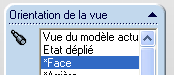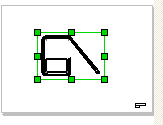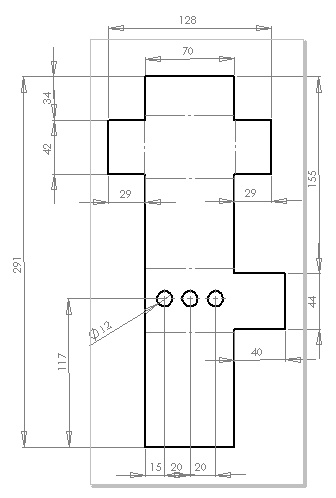SolidWorks : TP3-2
Réaliser la mise en plan
OBJECTIFS
A la fin de ce TP je dois être capable de
- Dessiner mon projet avec SolidWorks
- Réaliser la mise en plan pour pouvoir fabriquer
Cette opération est indispensable pour que tu puisse fabriquer ton prototype.
Le but est d'obtenir les plans du porte-portable. C'est aussi l'un des éléments
demandé par notre client (Distrilub)
1 - Opérations préliminaires
Pour commencer cette partie, il faut que tu ais fini la
1ème partie qui consistait à avoir le dessin en 3D du PP et
avoir mon accord.
Si tu viens de reprendre ton travail après une interruption, n'oublie
pas de redimensionner la fenêtre de dessin pour voir à la fois
ce texte et SolidWorks
Tu dois avoir à l'écran le dessin du porte-portable.
Pour pouvoir fabriquer ta pièce, il faut, à partir du « modèle »
que tu as dessiné, faire des plans précis de ton porte portable.
Ce n’est pas toi qui vas directement les dessiner, mais le logiciel. Tu
n’auras qu’a lui dire, quel plan utiliser et indiquer les dimensions.
Ces plans seront liés au modèle que tu as dessiné avant,
et si tu le modifie, les plans seront modifié automatiquement.
Dans cette page, les exemples sont tirés du porte crayon que tu as dessiné
lors de l'appretissage de SolidWorks, il te faudra les
adapter au porte portable.
Tu dois toujours avoir le dessin de ta pièce ouvert.
2 - Ouvrir une mise en plan
- Clique sur « Fichier » --> « Nouveau »
- Clique sur « Draw »
 puis sur OK.
puis sur OK.
Dans la fenêtre « Fond de plan à utiliser »
- Clique sur « Pas de fond de plan » puis dans « Format
de la feuille » (voir ci-dessous), choisis « A4 - Paysage ».

- Clique sur OK
Tu obtiens une nouvelle page. Tu peux remarquer que les barres d’outils
ont changé à gauche on trouve les barres d’outils de mise
en plan et à droite, les outils de dessin d'esquisse sont déjà
utilisables.
3 - Préparer le travail
- Menu "Fichier" --> "Mise en page"
- Dans la fenêtre qui s'ouvre clique devant "Régler chaque
....."

- Clique sur "OK"
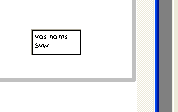 Clique
sur l’icône « Note »
Clique
sur l’icône « Note »  .
Vas sur la feuille, clique n’importe où dans la page (plutôt
en bas à droite).
.
Vas sur la feuille, clique n’importe où dans la page (plutôt
en bas à droite).- Dans le cadre qui vient de s’ouvrir, écris : ton nom (ou vos
noms), passe à la ligne, ta classe.
- Valide en cliquant sur la coche verte

 comme d’habitude.
Déplace le petit texte en bas à droite (mais pas trop près
du bord de la feuille, sinon il ne sera pas imprimé)
comme d’habitude.
Déplace le petit texte en bas à droite (mais pas trop près
du bord de la feuille, sinon il ne sera pas imprimé)
- Clique droit n’importe où dans
la page et choisis
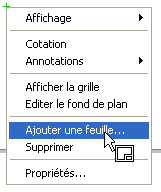 « Ajouter
une feuille ».
« Ajouter
une feuille ».
- Clique sur OK dans la fenêtre qui s’ouvre.
- Une nouvelle feuille s’affiche, recommence les opérations précédente
pour écrire ton nom, ta classe en utilisant l'outil "Note"
- Recommence les oprérations ci-dessus pour recréer une nouvelle
feuille (clique droit) et réécrire les noms et classe
Tu dois avoir 3 feuilles
4 - Créer les 3 premières vues
- Clique sur l’onglet « Feuille 1 » en bas de
la fenêtre
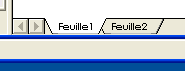
- Dans le menu « Fenêtre » clique sur « Mosaïque
horizontale »
- Les 2 fenêtres du modèle et le la mise en plan se retrouvent
ouvertes cote à cote.
-
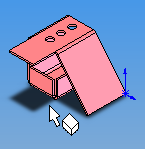 Dans
la barre d’outils de gauche de la fenêtre de mise en plan, clique
sur « 3 vues standards »
Dans
la barre d’outils de gauche de la fenêtre de mise en plan, clique
sur « 3 vues standards »  (a gauche). Le curseur change de forme quand tu vas au dessus de la feuille.
(a gauche). Le curseur change de forme quand tu vas au dessus de la feuille.
- Clique sur le dessin de la fenêtre du porte portable en 3D (voir
ci-contre)
Les trois vues du « Porte portable » apparaissent sur
la feuille de mise en plan.
5 - Insérer une vue en perspective :
- Clique sur « Vue nommée »
 dans
la barre d'outils « Mise en plan ».
dans
la barre d'outils « Mise en plan ».
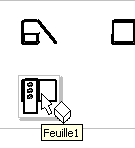 Le pointeur change de forme (quand tu vas au dessus de la feuille). Le tableau
« Vue nommée » apparaît.
Le pointeur change de forme (quand tu vas au dessus de la feuille). Le tableau
« Vue nommée » apparaît.
- Clique sur l'une des trois vues se trouvant déjà sur la feuille.
- Le pointeur prend la forme
 .
.
- Dans la liste Orientation de la vue, sélectionne « *Isométrique ».
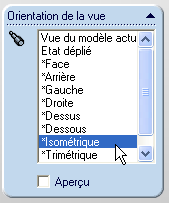
- Dans la fenêtre de mise en plan, clique là où tu veux
placer la vue (dans l’espace vide voir ci-dessous)
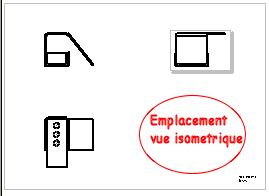
6 - Insérer une vue de la pièce « dépliée »
- Clique sur l’onglet « Feuille 2 » en bas de
la fenêtre
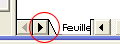 (si tu ne vois pas le numéro de feuille, clique d'abord sur la petite
flèche à gauche de feuille)
(si tu ne vois pas le numéro de feuille, clique d'abord sur la petite
flèche à gauche de feuille)
- Clique sur « Vue nommée »
 dans la barre d'outils « Mise en plan ».
dans la barre d'outils « Mise en plan ».
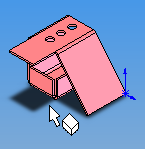 Clique
dans la zone graphique de la fenêtre du porte portable en 3D (voir ci-contre)
Clique
dans la zone graphique de la fenêtre du porte portable en 3D (voir ci-contre)- Dans la liste Orientation de la vue, sélectionne « Etat
déplié ».

- Dans la fenêtre de mise en plan, clique là où tu veux
placer la vue (au milieu).
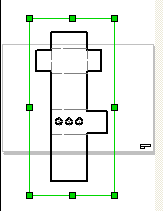
- Si le dessin ne tient pas dans la feuille (comme ci-dessus), appelle-moi,
je te dirais comment faire :
- Soit pour changer l'orientation de la feuille
- Soit pour changer d'echelle :
- clique devant « Echelle personnalisée »
et indique 1:2
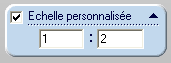
- Appuie sur « Entrée ». Si le dessin
ne tient toujours pas indique 1:3 .
- Finis en validant avec la coche verte.
- Soit les deux
7- Insérer une vue de "Face"
- Clique sur l’onglet « Feuille 3 » en bas de
la fenêtre
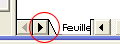 (si tu ne vois pas le numéro de feuille, clique d'abord sur la petite
flèche à gauche de feuille)
(si tu ne vois pas le numéro de feuille, clique d'abord sur la petite
flèche à gauche de feuille)
- Clique sur « Vue nommée »
 dans la barre d'outils « Mise en plan ».
dans la barre d'outils « Mise en plan ».
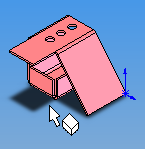 Clique
dans la zone graphique de la fenêtre du porte portable en 3D (voir ci-contre)
Clique
dans la zone graphique de la fenêtre du porte portable en 3D (voir ci-contre)- Dans la liste Orientation de la vue, sélectionne « *Face ».
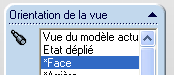
- Dans la fenêtre de mise en plan, clique là où tu veux
placer la vue (au milieu).
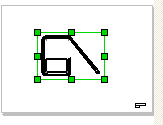
- Pour voir ton dessin en grand, clique sur « Maximiser »
 de la fenêtre de mise en plan :
de la fenêtre de mise en plan :
8 - Réaliser la cotation de la pièce
Enregistre ton dessin dans ton répertoire personnel en gardant le nom
proposé. Réponds oui au différentes questions posées
Sur les dessins destinés à la fabrication, les dimensions des
pièces doivent être indiqués.
Tu devras obtenir le même type de dessin que celui ci-dessous.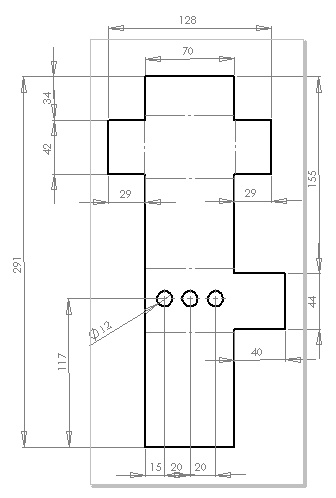
- Clique sur l’onglet « Feuille 2 » en bas de
l’écran Clique sur « Cotation »

- La procédure est la même que lorsque tu cotes les esquisses
sauf qu'ici, tu n'auras pas à indiquer les valeurs, c'est le programme
qui s'en charge.
- Pour la largeur de la pièce :
- Clique sur le bord inférieur du porte crayon ; écarte
la ligne de cote sous le dessin ; clique. La cote se marque toute seule.
C’est la seule cote que tu peux afficher en 1 seule opération.
Pour les cotes suivantes, il faut indiquer les successivement les 2 entités
entre lesquelles tu veux voir la dimension.
- Pour la longueur totale :
- Clique sur le bord inférieur puis clique sur le bord supérieur.
- Écarte la cote sur le coté du dessin et clique.
- Pour le diamètre du perçage :
- Clique sur le cercle ; écarte la cote en dehors du dessin ;
clique pour fixer la position.
- Pour la position du perçage :
- Clique sur le cercle ; clique sur le bord supérieur de la pièce
; écarte la cote en dehors du dessin ; clique pour fixer la position.
Recommence avec le bord vertical.
- Continue ces opérations pour réaliser le même type
de cotation que sur le dessin ci-dessus.
Passe dans la « Feuille 1 » en cliquant sur son onglet.
- Clique sur l’icône « Objets du modèle »

- Dans la fenêtre qui s’ouvre, vérifie que « Cotes »
est bien cochée. Clique sur OK. Les cotes s’affichent automatiquement.
Déplace-les pour quelles soient toutes visibles et dans la feuille
(utilise le zoom pour mieux voir, attention à la cote de 2 mm qui est
cachée)
Passe dans la « Feuille 3 » en cliquant sur son onglet.
et recommence les 2 opérations ci-dessus (Objets du modèle)
La mise en plan est finie. Enregistre ton dessin.
Avant d'aborder la suite, il faut que je regarde obligatoirement
tes mises en plan. Sinon, il risque d'y avoir des éléments
qui géneront durant la fabrication.
Si tu as mon accord, tu peux aller à la troisième
partie du TP3 en cliquant sur le lien.
On verra pour imprimer plus tard



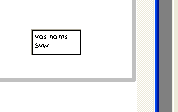 Clique
sur l’icône « Note »
Clique
sur l’icône « Note »  comme d’habitude.
Déplace le petit texte en bas à droite (mais pas trop près
du bord de la feuille, sinon il ne sera pas imprimé)
comme d’habitude.
Déplace le petit texte en bas à droite (mais pas trop près
du bord de la feuille, sinon il ne sera pas imprimé)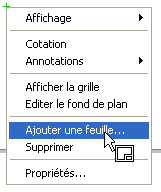 « Ajouter
une feuille ».
« Ajouter
une feuille ». 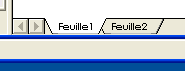
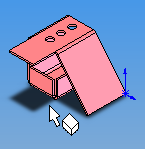 Dans
la barre d’outils de gauche de la fenêtre de mise en plan, clique
sur « 3 vues standards »
Dans
la barre d’outils de gauche de la fenêtre de mise en plan, clique
sur « 3 vues standards » 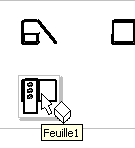 Le pointeur change de forme (quand tu vas au dessus de la feuille). Le tableau
« Vue nommée » apparaît.
Le pointeur change de forme (quand tu vas au dessus de la feuille). Le tableau
« Vue nommée » apparaît.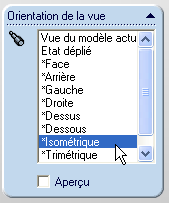
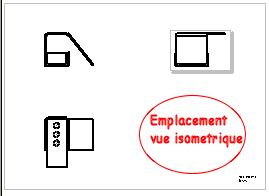
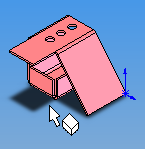 Clique
dans la zone graphique de la fenêtre du porte portable en 3D (voir ci-contre)
Clique
dans la zone graphique de la fenêtre du porte portable en 3D (voir ci-contre)
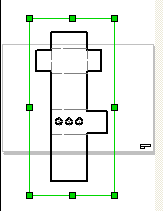
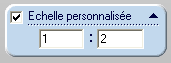
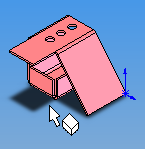 Clique
dans la zone graphique de la fenêtre du porte portable en 3D (voir ci-contre)
Clique
dans la zone graphique de la fenêtre du porte portable en 3D (voir ci-contre)